Tu t’es déjà retrouvé à galérer pour récupérer des images sur un site web ? Que ce soit pour te faire un moodboard, monter un catalogue produit ou juste sauvegarder un mème avant qu’il disparaisse dans les profondeurs du net, tu connais sûrement la torture du clic droit et « Enregistrer sous » à la chaîne, jusqu’à en avoir la main en compote. Je suis passé par là aussi, et après des années à bidouiller des outils d’automatisation (et à collecter moi-même des images pour des présentations ou des analyses e-commerce), je peux te le dire franchement : il y a des moyens bien plus malins.
Dans ce guide, je te partage les dix techniques les plus rapides, simples et fiables pour extraire des images de n’importe quel site web—peu importe si tu es un pro du digital ou juste un fan de photos de chiens à sauvegarder depuis ton blog préféré. Que tu sois marketeur, designer, chercheur ou juste curieux, tu trouveras ici la méthode qui colle à ton besoin (et à ta patience). Je te parlerai aussi de l’—parce qu’en vrai, je l’ai créé pour répondre à mon propre besoin d’extraire des images en un clic.
Pourquoi extraire des images de sites web ? L’intérêt business
Soyons honnêtes : les images, ce n’est pas juste pour faire joli—c’est le carburant du contenu digital aujourd’hui. , et les articles illustrés récoltent . Si tu bosses dans le marketing, la vente, l’e-commerce ou la recherche, tu sais à quel point il faut pouvoir collecter plein d’images, vite et bien.
Quelques exemples où l’extraction d’images change la donne :
- Création de contenu & marketing : Besoin de nouveaux visuels pour ta prochaine campagne ou ton blog ? Les extracteurs d’images en masse te permettent de te constituer une bibliothèque en quelques minutes. Les posts avec images génèrent .
- E-commerce & retail : Récupère les images produits de tes concurrents pour analyser les tendances, les prix ou les catalogues. Ou télécharge en masse les photos de tes fournisseurs pour mettre à jour tes fiches produits.
- Recherche & analyse de données : Récupère des centaines (voire des milliers) d’images pour l’IA, le journalisme ou les études de marché—sans y passer tout ton week-end.
- Design & création : Fais-toi des moodboards ou des collections d’inspiration depuis Pinterest, Dribbble ou Google Images, en deux temps trois mouvements.
- Vente & prospection : Enrichis ton CRM avec des logos d’entreprises, des captures d’écran de produits ou des photos de biens immobiliers—directement extraits du web.
Bref, si tu sauvegardes encore tes images une par une, tu passes à côté d’un gain de temps énorme. Un bon extracteur d’images transforme des heures de boulot répétitif en une tâche de deux minutes.
Qu’est-ce qui fait un bon extracteur ou téléchargeur d’images ?
Tous les extracteurs d’images ne se valent pas. Après avoir testé (et parfois râlé sur) des dizaines d’outils, voilà ce qui compte vraiment :
- Facilité d’utilisation : L’outil doit te simplifier la vie. Le top ? Un truc en un clic—pas de code, pas de prise de tête.
- Téléchargement en masse : Peut-il extraire toutes les images d’une page (ou de plusieurs) d’un coup ? Ou tu dois cliquer cent fois sur « Télécharger » ?
- Qualité & formats : Récupère-t-il les images originales en haute résolution (et pas juste les miniatures) ? Gère-t-il les formats JPEG, PNG, WebP, GIF, et les images de fond ?
- Filtrage & sélection : Tu peux choisir les images à télécharger (et éviter les pubs, icônes ou logos) ?
- Automatisation & métadonnées : Les extracteurs avancés récupèrent aussi les URLs, textes alternatifs ou légendes—parfait pour se faire une base de données.
- Compatibilité : Extension navigateur, appli web, logiciel de bureau ou script ? Prends ce qui s’intègre à ton quotidien.
- Fiabilité & sécurité : Ça marche sur la plupart des sites ? Pas de virus ou de logiciels louches ?
- Gratuit ou payant : Beaucoup d’outils sont gratuits pour un usage basique, mais certaines options (sauvegarde cloud, extraction planifiée) peuvent demander un abonnement.
Un téléchargeur d’images se contente souvent de récupérer les fichiers, alors qu’un extracteur d’images (ou extracteur web) va plus loin : il extrait aussi les métadonnées, gère les pages dynamiques et automatise tout, même sur plusieurs pages ou sous-pages.
Tableau comparatif : quel extracteur ou téléchargeur d’images choisir ?
Voici un aperçu des dix méthodes et outils les plus populaires pour extraire des images de sites web :
| Méthode/Outil | Facilité d’utilisation | Téléchargement en masse | Plateformes | Gratuit ou payant | Idéal pour |
|---|---|---|---|---|---|
| Extracteur d’images Thunderbit | Ultra simple (1 clic, IA) | Oui – toutes les images d’une page, gère la pagination | Chrome | Gratuit à vie | Non-techniciens, export instantané vers Sheets/Notion |
| Extensions navigateur (Imageye, Fatkun, DownThemAll) | Simple (clic barre d’outils) | Oui – toutes les images de la page | Chrome, Firefox | Gratuit | Téléchargements ponctuels, petits/moyens lots |
| Outils en ligne (extract.pics, Image Cyborg) | Très simple (coller l’URL) | Oui – une page à la fois | Tout navigateur | Gratuit (limité) | Usage occasionnel, appareils verrouillés |
| Clic droit & Inspecter | Facile pour une image | Non (une par une) | Tout navigateur | Gratuit | Quelques images, dépannage |
| Capture d’écran & recadrage | Facile | Non (manuel) | Tout OS | Gratuit | Images protégées, capture rapide |
| Téléchargement par liste d’URLs (JDownloader, wget) | Moyen | Oui – centaines d’images | Windows, Mac, Linux | Gratuit | Si vous avez déjà la liste d’URLs |
| Logiciels avancés (Octoparse, Bulk Image Downloader) | Moyen (apprentissage) | Oui – multi-pages, planification | Bureau | Freemium/Payant | Gros volumes, besoins récurrents, haute résolution |
| Scripts Python | Moyen-difficile | Oui – totalement personnalisable | Tout (Python) | Gratuit | Développeurs, automatisation, logique sur mesure |
| Outils réseaux sociaux (4K Stogram, extension Pinterest) | Facile | Oui – toutes les images d’un compte/tableau | Bureau/Web | Freemium | Instagram, Pinterest, plateformes complexes |
| Extracteurs cloud (MultCloud, Save to Drive) | Facile | Oui – une page à la fois | Tout + cloud | Freemium | Travail en équipe, sauvegarde cloud directe |
1. Extracteur d’images Thunderbit : extraire toutes les images d’un site en un clic
On commence par l’outil que j’aurais rêvé d’avoir plus tôt (alors je l’ai développé) : .
Thunderbit, c’est une extension Chrome d’extraction web boostée à l’IA, et son extracteur d’images est 100% gratuit—aucune entourloupe. Voilà comment ça marche :
- Un clic, toutes les images : Installe , ouvre la page qui t’intéresse et clique sur « Image Downloader ». L’IA de Thunderbit scanne la page et extrait toutes les images d’un coup—pas besoin de config, pas de code, pas de fouille dans le HTML.
- Téléchargement ou export en masse : Télécharge toutes les images sur ton ordi, ou exporte les URLs (et même les miniatures) direct dans Google Sheets, Notion ou Airtable. Si tu exportes vers Notion ou Airtable, Thunderbit télécharge les images pour qu’elles s’affichent dans ta base.
- Gère les pages complexes : L’IA de Thunderbit va chercher les images dans les balises
<img>, les images de fond et même le contenu dynamique. Parfait pour les pages produits e-commerce, les galeries de blogs ou tout site blindé de visuels. - Pagination et sous-pages : Tu veux des images sur plusieurs pages ? Thunderbit gère la pagination auto et peut même visiter les sous-pages pour extraire encore plus d’images—nickel pour les catalogues produits ou les annonces immo.
- Gratuit à vie : L’extracteur d’images est totalement gratuit, sans filigrane ni limite sur le nombre d’images par page. (Le forfait gratuit de Thunderbit limite le nombre de pages par mois, mais l’extraction d’images consomme très peu de quota.)
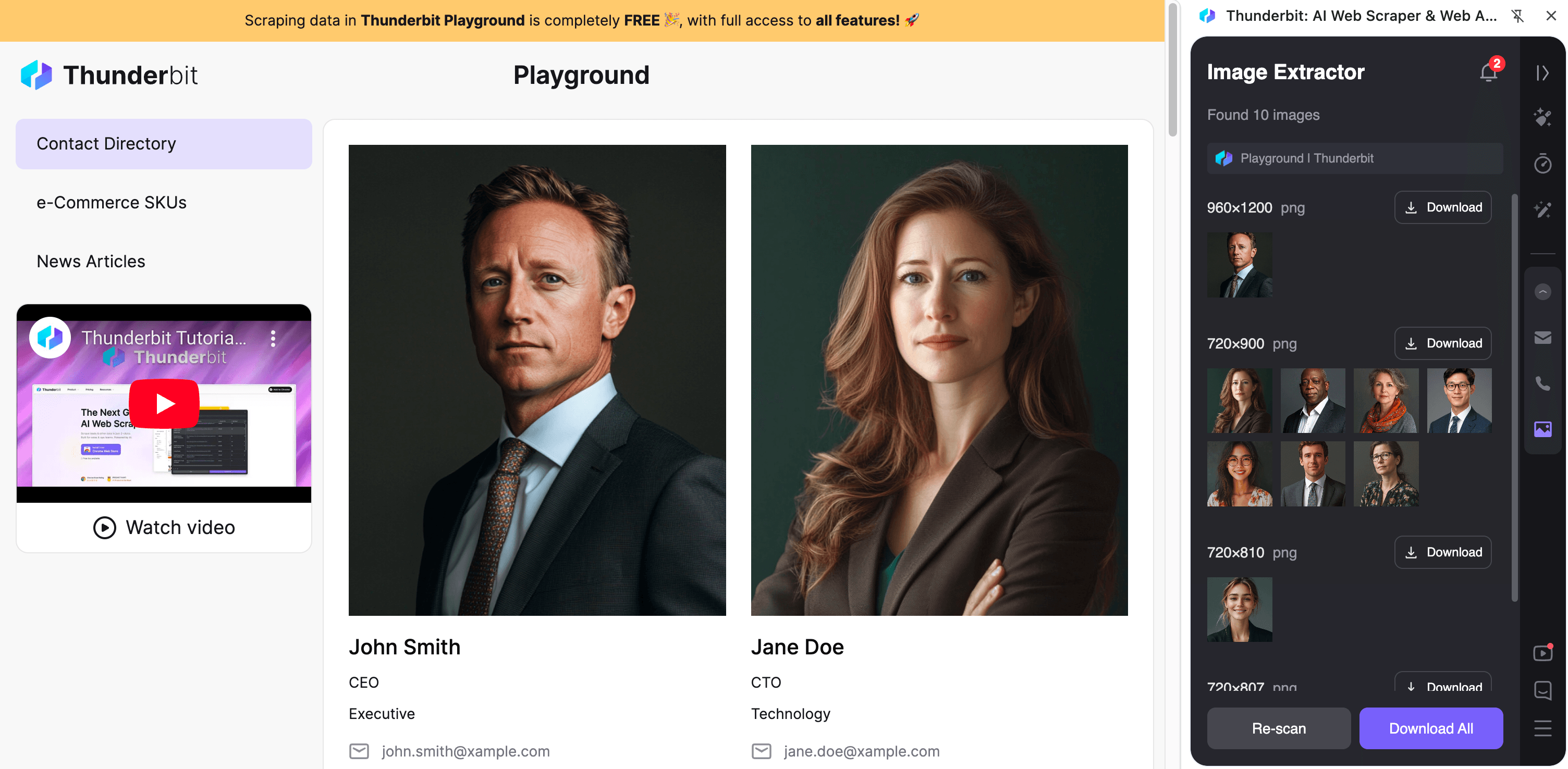
J’ai pensé l’extracteur d’images Thunderbit pour tous ceux qui, comme moi, veulent une solution rapide, fiable et sans prise de tête pour extraire des images de n’importe quel site. C’est super pratique si tu utilises déjà Thunderbit pour d’autres extractions web, mais même pour un projet ponctuel, c’est la solution la plus rapide que je connaisse.
Envie de tester ? et fais-toi ta propre idée.
2. Extensions navigateur pour télécharger des images
Parfois, tu veux juste un outil léger, intégré à ton navigateur, pour récupérer des images au fil de ta navigation. C’est là que les extensions sont top.
Extensions Chrome pour télécharger des images
Parmi les meilleures extensions Chrome :
- Image Downloader (par Imageye) : Scanne la page, affiche un aperçu de toutes les images, permet de filtrer par taille/type et de télécharger les images choisies ou tout d’un coup. Super intuitif, parfait pour les pages blindées de photos produits ou d’illustrations de blog.
- Fatkun Batch Download Image : Idéal pour l’e-commerce—distingue les images produits des autres visuels, gère les images chargées dynamiquement. Plus de 800 000 utilisateurs l’ont adopté.
- Download All Images : Comme son nom l’indique, télécharge toutes les images de la page, souvent dans un fichier ZIP. Possibilité de filtrer pour éviter les icônes ou pubs.
- ImageAssistant (Batch Image Downloader) : Détecte des images que d’autres extensions ratent, y compris celles chargées via AJAX ou Flash.
Ces extensions sont généralement gratuites, faciles à prendre en main et s’intègrent nickel à ta navigation. Leur limite ? Elles fonctionnent page par page—pour des galeries multi-pages, il faudra recommencer ou passer à un outil plus costaud.
Modules complémentaires Firefox pour extraire des images
Les fans de Firefox ne sont pas oubliés. Les meilleurs add-ons :
- DownThemAll! : Un gestionnaire de téléchargements classique qui filtre et récupère toutes les images ou liens d’une page. S’intègre au menu contextuel pour un accès rapide.
- Download All Images : Similaire à la version Chrome, avec filtrage et sauvegarde en masse.
- Image Picka : Permet de sélectionner des images sur plusieurs onglets et de les télécharger, avec des options avancées de renommage.
Petit tips sur Firefox : clic droit sur la page, choisis Informations sur la page > Médias, et tu verras la liste de toutes les images—pratique pour les pages statiques.
3. Outils en ligne pour extraire des images : aucune installation requise
Tu veux rien installer ? Les sites d’extraction d’images en ligne te permettent de récupérer des images en collant juste une URL.
- Image Cyborg : Colle l’URL d’une page, il compresse toutes les images dans un fichier ZIP. Rapide et simple, mais parfois limité aux miniatures ou images basse résolution.
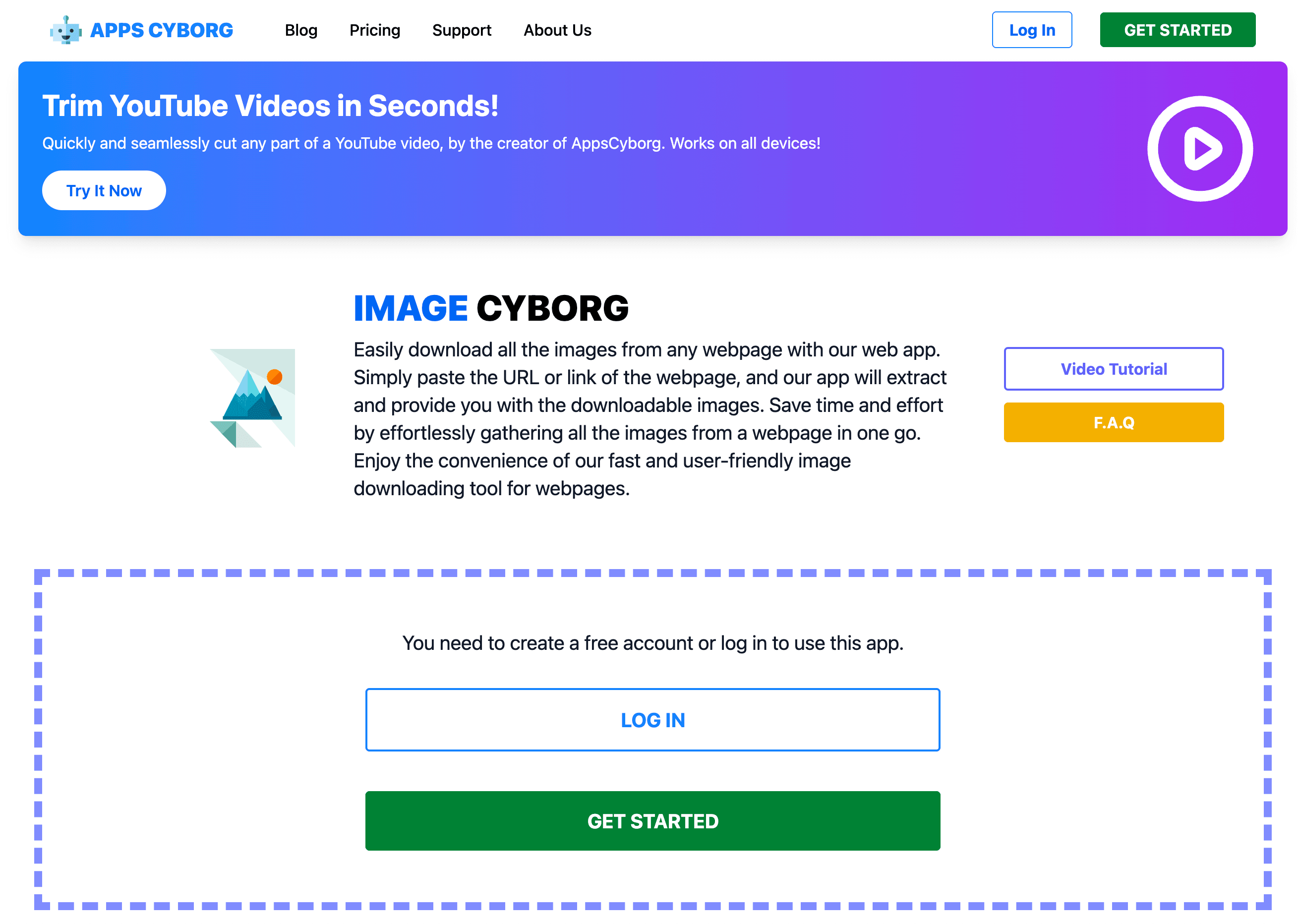
- Extract.pics : Colle une URL, prévisualise toutes les images et choisis celles à télécharger. Plus de contrôle, mais le téléchargement de toutes les images d’un coup peut parfois planter s’il y en a trop.
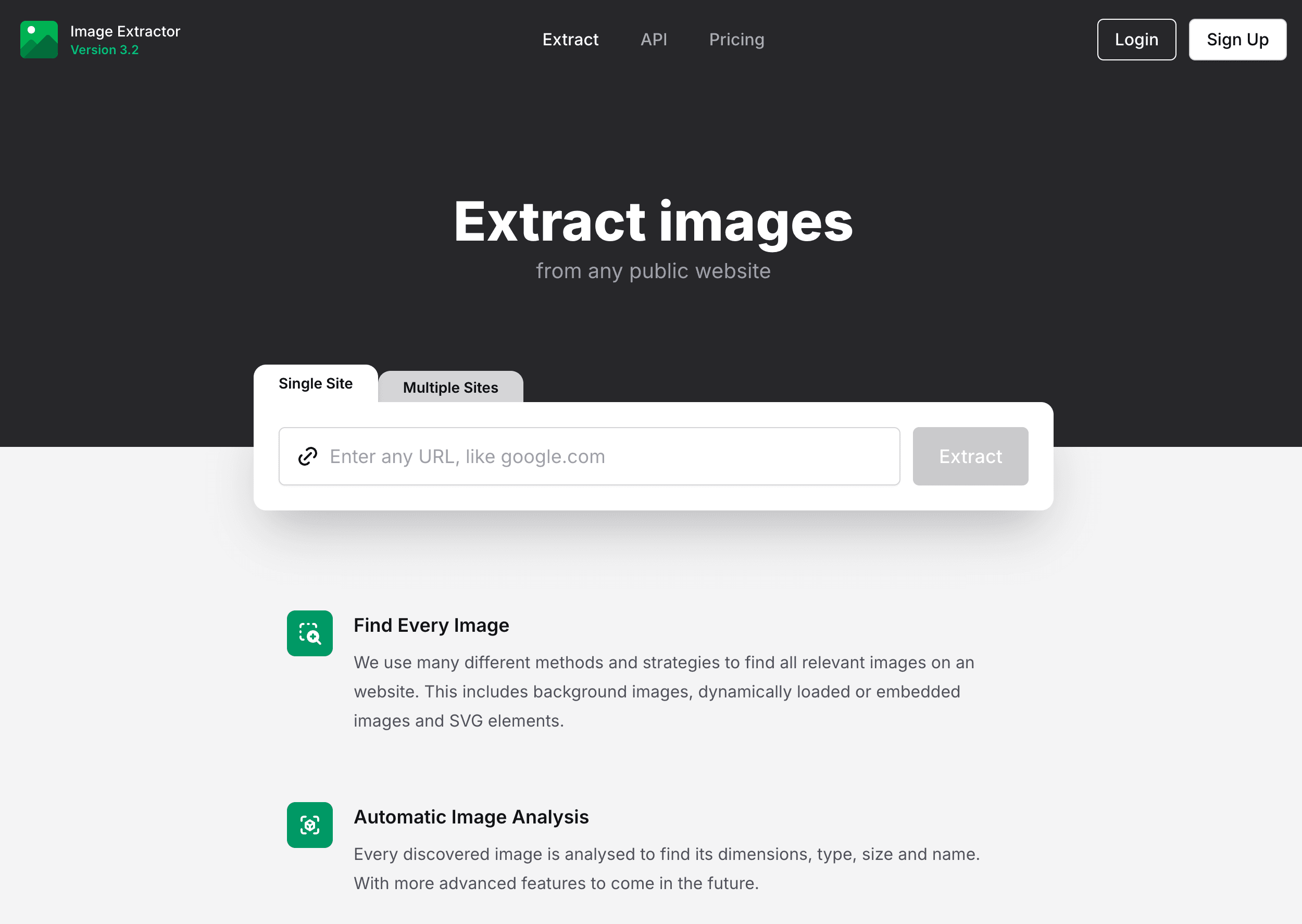
Ces outils sont parfaits pour des besoins ponctuels—surtout si tu bosses sur un appareil verrouillé ou que tu veux pas surcharger ton navigateur d’extensions. Attention : si la page demande une connexion, ces outils ne marcheront sûrement pas.
4. Méthodes manuelles : clic droit, « Enregistrer sous », Inspecter l’élément
Ah, la bonne vieille méthode du « clic droit, enregistrer l’image sous… ». Imparable pour quelques images, mais soyons honnêtes—au-delà de cinq, tu vas rêver d’un robot assistant.
- Clic droit et enregistrer : Fonctionne partout, tous navigateurs, tous OS. Idéal pour une ou deux images.
- Inspecter l’élément : Pour les images protégées ou cachées, ouvre les outils développeur, trouve la balise
<img>ou l’URL de l’image de fond, ouvre-la dans un nouvel onglet et sauvegarde. - Firefox Informations sur la page > Médias : Liste toutes les images de la page pour une sauvegarde en masse (images statiques uniquement).
Les méthodes manuelles dépannent, mais pour plus de quelques images, l’automatisation s’impose.
5. Capture d’écran et recadrage : l’extraction express
Parfois, la seule façon de « télécharger » une image, c’est d’en faire une capture d’écran. Peut-être que le site bloque les téléchargements, ou que l’image est intégrée d’une façon bizarre.
- Windows : Utilise Impr. écran, Outil Capture ou Capture & Croquis (Shift + Touche Windows + S).
- Mac : Commande + Shift + 4 pour sélectionner une zone à capturer.
- Recadre et sauvegarde : Ouvre la capture dans un éditeur, recadre l’image et enregistre.
Cette méthode est rapide, universelle et marche même quand tout le reste échoue. Inconvénient : la qualité dépend de la résolution de ton écran, et tu n’obtiens que ce qui est visible.
6. Télécharger en masse des images à partir d’une liste d’URLs
Tu as déjà une liste d’URLs d’images (récupérée via un extracteur web ou un tableur) ? Utilise un téléchargeur en masse pour tout récupérer d’un coup.
- JDownloader : Gestionnaire de téléchargements open source. Colle une liste d’URLs, il télécharge tout automatiquement.
- wget (ligne de commande) :
wget -i urls.txttélécharge toutes les URLs d’un fichier texte. - Extensions navigateur comme Tab Save : Colle une liste d’URLs, elles sont téléchargées dans ton navigateur.
Parfait pour se faire des jeux de données ou si tu as déjà extrait les liens mais pas les fichiers.
7. Logiciels d’extraction d’images pour utilisateurs avancés
Pour les utilisateurs exigeants ou les gros projets, les logiciels de bureau gèrent l’extraction à grande échelle, la planification et les sites complexes.
- Octoparse : Logiciel d’extraction web sans code qui gère les images, la pagination, le scroll infini et même les pages protégées par login. Idéal pour les tâches récurrentes ou l’extraction d’images avec métadonnées.
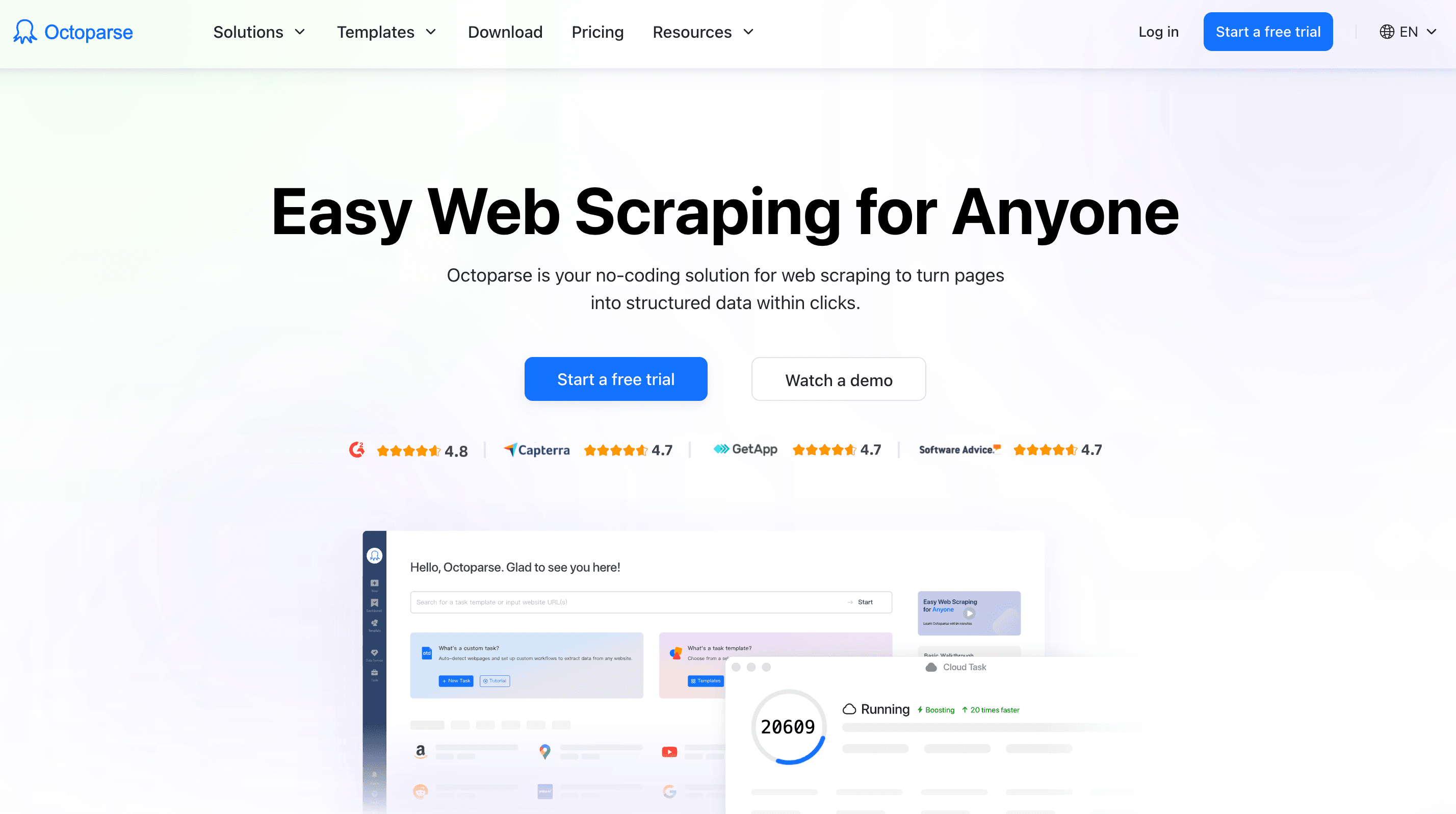
- 4K Stogram : Spécialisé pour Instagram—télécharge toutes les photos d’un compte, d’un hashtag ou des stories.
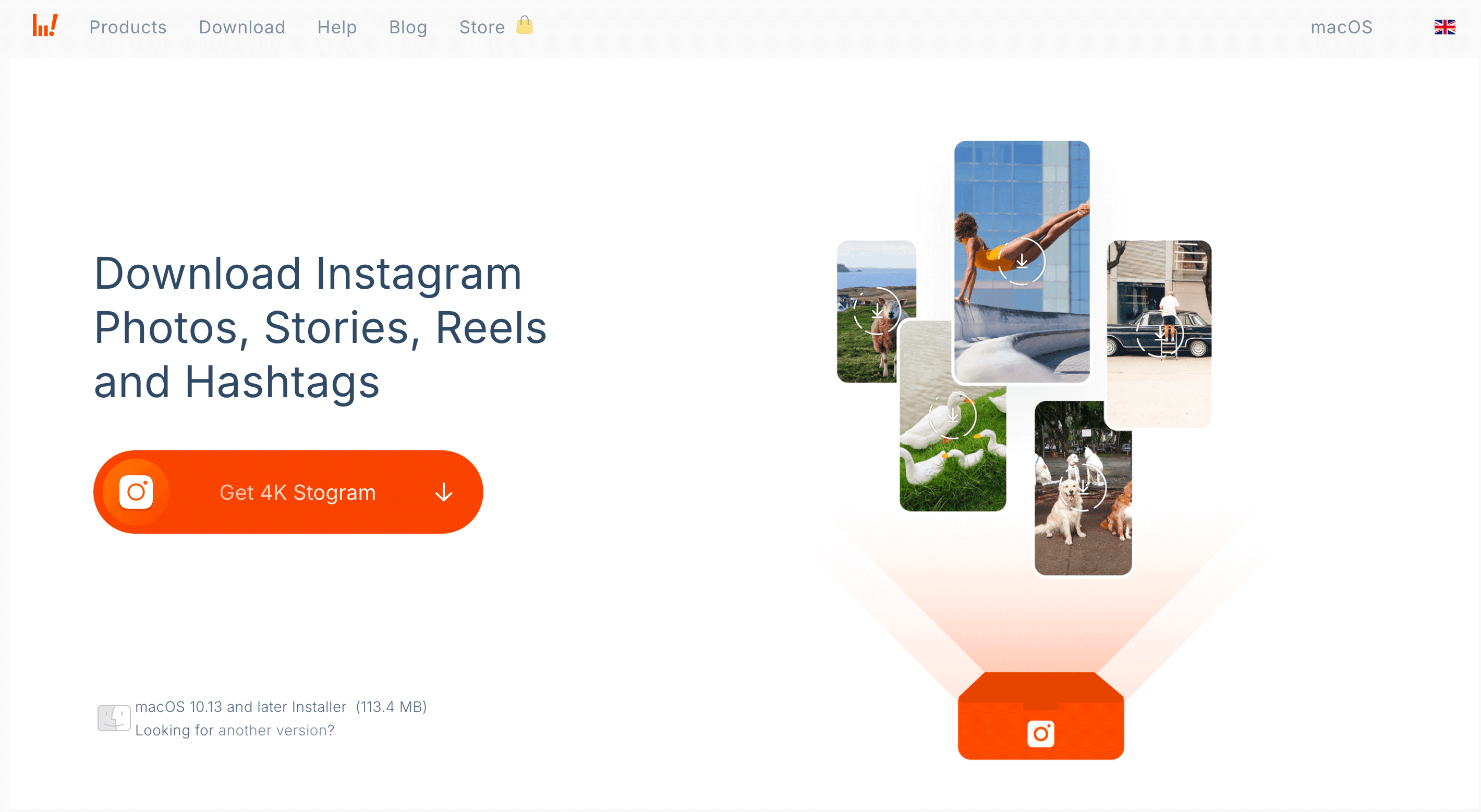
Ces outils demandent un peu de prise en main (et parfois un investissement), mais ils valent le coup si tu extrais des images à grande échelle ou as besoin de fonctions avancées.
8. Utiliser des scripts Python pour extraire des images de sites web
Si tu es à l’aise avec un peu de code, les scripts Python offrent une liberté totale.
Voici une base :
1import requests
2from bs4 import BeautifulSoup
3url = "<http://example.com/page-with-images>"
4response = requests.get(url)
5soup = BeautifulSoup(response.text, 'html.parser')
6img_tags = soup.find_all('img')
7for img in img_tags:
8 img_url = img.get('src')
9 if not img_url:
10 continue
11 # Gérer les URLs relatives
12 if img_url.startswith('//'):
13 img_url = 'http:' + img_url
14 elif img_url.startswith('/'):
15 img_url = url + img_url
16 img_data = requests.get(img_url).content
17 filename = img_url.split('/')[-1]
18 with open(filename, 'wb') as f:
19 f.write(img_data)
20 print(f"Downloaded {filename}")Avec Python, tout est automatisable—extraire des images sur plusieurs pages, gérer les connexions, ou même traiter les images au téléchargement. Ce n’est pas pour tout le monde, mais pour les développeurs ou data scientists, c’est un vrai plus.
9. Extraire des images depuis les réseaux sociaux et galeries d’images
Les plateformes sociales (Instagram, Pinterest, Google Images) compliquent le téléchargement en masse : scroll infini, authentification, anti-scraping…
- Instagram : Utilise des outils comme 4K Stogram, SnapInsta ou des scripts open source comme Instaloader pour télécharger toutes les images d’un compte ou d’un hashtag. [Thunderbit propose aussi un pour les posts publics.]
- Pinterest : Extensions ou scripts permettent de télécharger tous les pins d’un tableau—pense à bien charger toutes les images avant.
- Google Images : Extraction possible avec des outils avancés (Octoparse, scripts Selenium), mais attention au droit d’auteur et aux mesures anti-bot de Google.
Utilise toujours ces outils de façon responsable et respecte les conditions d’utilisation des plateformes.
10. Extracteurs d’images cloud : sauvegarder directement dans le cloud
Tu veux éviter d’encombrer ton dossier Téléchargements et enregistrer tes images direct sur Google Drive, Dropbox ou OneDrive ? Les extracteurs cloud sont faits pour toi.
- Image Saver de MultCloud : Colle l’URL d’une page, MultCloud récupère toutes les images—tu peux ensuite les télécharger ou les sauvegarder direct sur ton cloud. Idéal pour le travail collaboratif ou les appareils à stockage limité.
- Extensions Save to Google Drive/Dropbox : Clic droit sur une image pour l’enregistrer direct sur ton compte cloud.
- Extraction cloud de Thunderbit : Thunderbit peut extraire des images via le cloud et les exporter vers Notion, Google Sheets ou Airtable, pour un stockage instantané en ligne.
Ces solutions sont parfaites pour les équipes, le travail à distance ou toute personne qui veut accéder à ses images partout.
Conclusion : comment choisir le bon extracteur d’images ?
Alors, quelle méthode choisir pour extraire des images d’un site web ? Mon avis :
- Pour la rapidité et la simplicité : ou une extension navigateur, c’est imbattable. Un clic, toutes les images, sans prise de tête.
- Pour les gros volumes ou les projets récurrents : Les logiciels avancés (comme Octoparse) ou les scripts Python offrent puissance et flexibilité—un bon investissement si tu extrais souvent.
- Pour les réseaux sociaux ou plateformes complexes : Utilise des outils dédiés ou des extracteurs spécifiques à la plateforme.
- Pour le travail en équipe ou le cloud : Les extracteurs cloud assurent un accès et un partage instantanés.
Et surtout : respecte toujours le droit d’auteur et les conditions d’utilisation des sites. Utilise ces outils pour des besoins pros, de recherche ou créatifs—pas pour republier le contenu d’autrui sans autorisation.
Au final, le bon extracteur d’images, c’est celui qui colle à ton niveau technique, au volume d’images à traiter et à ton organisation. Avec ces dix méthodes, tu es prêt à extraire des images de n’importe quel site—sans risquer la tendinite !
Bonne chasse aux images ! Et pour plus d’astuces sur l’extraction web, va jeter un œil au pour des guides comme ou .
FAQ
1. Pourquoi extraire des images d’un site web ?
Extraire des images de sites web, c’est utile pour plein de raisons pros ou créatives : se faire une banque de visuels pour le marketing, télécharger des photos produits pour l’e-commerce, collecter des exemples pour l’IA ou créer des moodboards pour le design. C’est bien plus rapide et efficace que de sauvegarder les images une à une.
2. Quelle différence entre un téléchargeur d’images et un extracteur d’images ?
Un téléchargeur d’images récupère juste les fichiers d’une page, alors qu’un extracteur va plus loin : il extrait aussi les métadonnées (texte alternatif, etc.), gère les images dynamiques et permet le téléchargement en masse sur plusieurs pages ou sous-pages.
3. Quelle est la méthode la plus simple pour télécharger toutes les images d’un site ?
Le plus simple, c’est d’utiliser une extension navigateur comme l’extracteur d’images gratuit de Thunderbit. En un clic, il récupère toutes les images d’une page—y compris les images cachées ou en arrière-plan—et permet de les télécharger ou d’exporter les URLs vers Google Sheets ou Notion.
4. Existe-t-il des outils pour télécharger des images sur plusieurs pages ou sous-pages ?
Oui. Des outils comme Thunderbit gèrent la pagination automatique et extraient aussi les images des sous-pages. Les solutions avancées comme Octoparse ou les scripts Python permettent aussi de parcourir et d’extraire des images sur plusieurs pages liées.
5. Est-il légal de télécharger des images depuis des sites web ?
Ça dépend de la source et de l’usage. Télécharger pour un usage perso, éducatif ou de recherche interne, c’est généralement ok, mais republier sans autorisation peut poser problème côté droit d’auteur. Vérifie toujours les conditions d’utilisation du site et utilise ces outils de façon responsable.
En savoir plus :